大幅提升协作体验在 Zoom Rooms 中充分发挥互操作性的力量
了解如何在单个平台上实现标准化同时实现跨平台的顺畅视频会议

这是当今办公室中越来越普遍的情况。员工收到机构或业务合作伙伴的会议邀请后走进会议室参加会议。会议邀请是为 Microsoft Teams 配置的但会议室是 Zoom Room。最好的处理方法是什么
对跨视频平台互操作性的需求只会随着时间的推移而增加。如今的团队跨越地理位置、时区和组织界限。当不同的人参加虚拟会议时他们可能需要使用各种视频会议工具。
与此同时越来越多的公司开始在 Zoom 这样的单一平台上实现标准化。标准化具有以下优势
简便性 - IT 部门只需管理一个会议平台
为员工提供一致的体验让他们可以更轻松快捷地安排、开始和管理会议
节省成本 - 公司可以为企业协商更好的许可证定价
与其他企业应用程序集成例如日历、项目管理工具等
与会议室硬件集成例如日程安排面板、会议控制器和其他设备
安全性 - IT 部门可以与供应商合作确保平台安全性符合公司限制和协议
那么如何才能两全其美在本文中我们将讨论 IT 管理员如何通过在 Zoom 平台上进行标准化来降低成本和复杂性同时使用各种选项和工具让员工在需要时可以灵活地使用其他视频选项。
从软件开始Zoom 互操作性
Zoom 直接通过 TP100 界面为 Google Meet、Microsoft Teams 和 Webex 会议提供支持软件的互操作性无需其他设备。
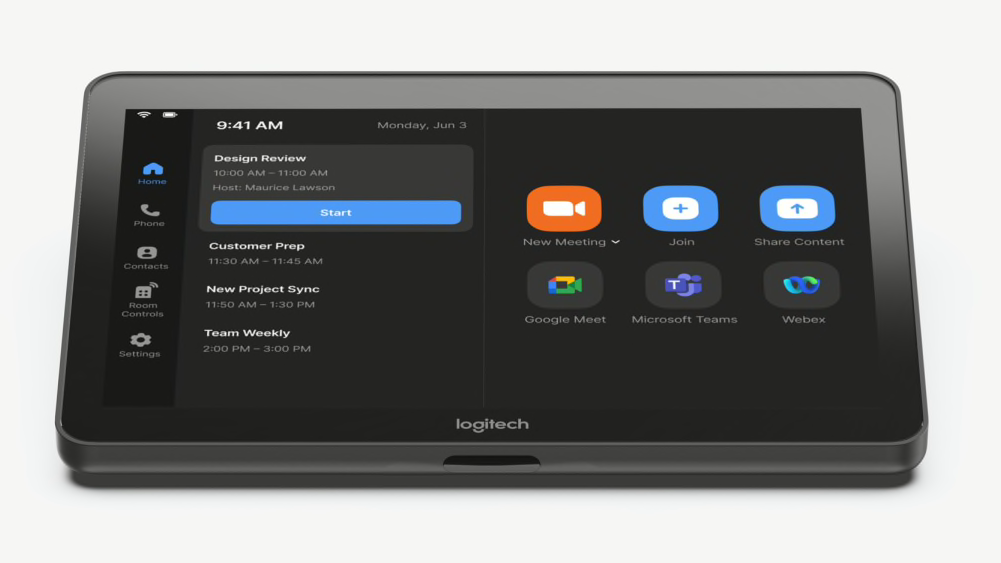
在已安排会议的 TP100 或 TP100 无线触控屏更新至 CollabOS 1.8 或更高版本的 Zoom Room 中显示在 TP100 屏幕上的会议日历还将包含用于一键加入第三方平台的链接。
如果未安排会议只需触摸现在出现在 Tap 界面上的三个新按钮Microsoft Teams、Google Meet 和 Webex之一即可。现在输入会议 ID。完成了。
Zoom Interop 是我们列表中最简单的选择。除了更新到 CollabOS 1.8 或更高版本外无需安装额外的硬件、额外的笔记本电脑或连接也无需额外的用户培训因为互操作选项就位于主屏幕上。
添加硬件BYOD 模式和罗技 Swytch 音视频切换器
基本 BYOD 模式
会议室需要灵活性。如果用户需要加入无法通过 Zoom 基于软件的互操作解决方案提供的会议该怎么办
实现这种扩展灵活性的最基本方法可能是让员工能够使用自己的笔记本电脑来控制会议。这就是所谓的“自带设备”。 在 BYOD 模式下笔记本电脑直接连接会议室摄像头和电视显示器本质上是像使用外置网络摄像头一样使用会议室摄像头。
用户连接笔记本电脑后Zoom 会在 TP100 控制器上提供 BYOD 界面自动提供会议控制。此功能允许 Zoom Device Manager (ZDM) 了解房间在 BYOD 模式下使用时是否仍处于在线状态。
BYOD 的优势在于它允许员工在使用任何视频平台时使用他们熟悉的系统他们自己的电脑。
BYOD 模式可能会给用户带来挑战
BYOD 模式并非十全十美。首先员工需要知道如何将笔记本电脑连接到会议室的摄像头和显示器。他们还需要知道如何在笔记本电脑上配置显示扩展或镜像。最后他们需要在笔记本电脑上同时配备 USB 和 HDMI 端口。由于较新的笔记本电脑通常没有 HDMI 输入因此会议室需要配备 HDMI 接收器。根据个人电脑的品牌和组合可能需要多个接收器。
关于接收器的最后一点很重要。首先额外的线缆和接收器会使设置变得凌乱。更糟糕的是接收器会离开房间这可能会导致服务台呼叫并延迟开始会议。
幸运的是罗技为这些问题提供了完善的解决方案。
罗技 Swytch - 更出色的 BYOD
Logitech Swytch 音视频切换 器利用笔记本电脑的单个 USB 连接在插入时将显示器和摄像头的控制权切换到笔记本电脑拔出后切换回房间。这是一个方便的解决方案可简化 BYOD 并消除上述 BYOD 模式的问题。

员工走进会议室只需将 Swytch 音视频切换器插入配备 USB 3.0 或更高版本的 Type A 或 Type C 端口的笔记本电脑即可。无需接收器、分线器或 HDMI。笔记本电脑运行会议使用会议室中的监视器显示视频并处理来自会议室摄像头的视频源。
快速说明Swytch 音视频切换器使用 DisplayLink 驱动程序 技术将笔记本电脑连接到视频系统和房间显示器。实施 Swytch 音视频切换器的 IT 管理员只需确保公司电脑上安装了此驱动程序。
总结Interop 对员工有好处对 IT 很有帮助
对于希望在 Zoom 平台上实现标准化的同时提供基本互操作性的 IT 团队可以从软件入手。但是为了通过简单的单线缆解决方案获得无限的灵活性我们建议添加一个罗技 Swytch 音视频切换器。

为您推荐的产品

罗技 TP100 无线触控屏
具有 PoE 连接的会议室触摸控制器
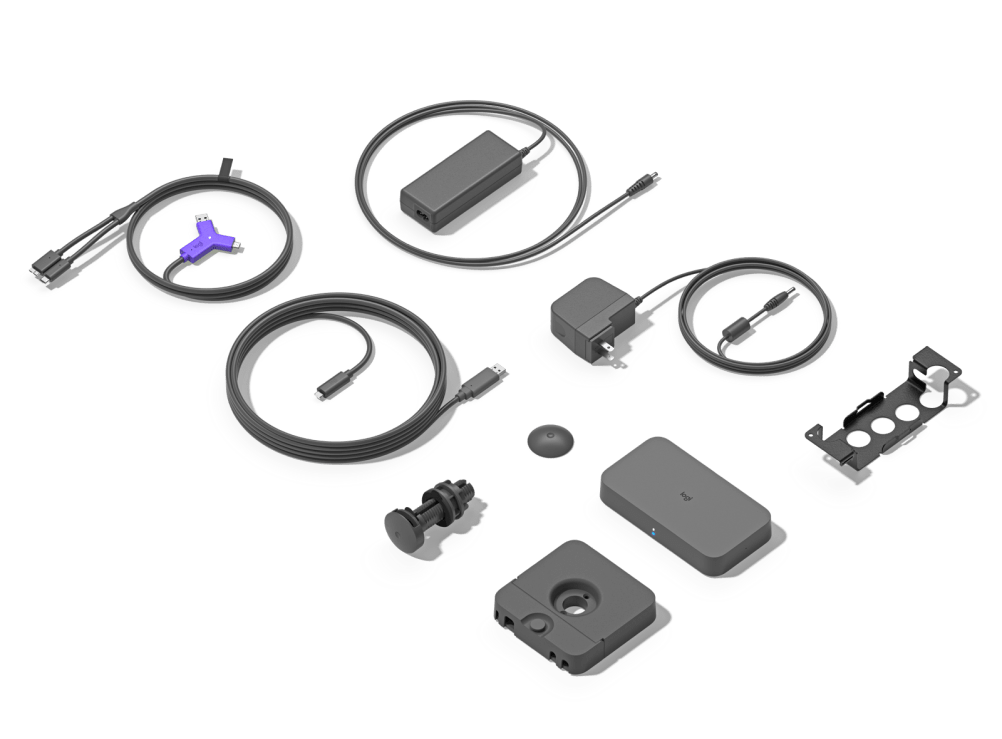
罗技 Swytch 音视频切换器
将笔记本电脑连接到会议室系统的 AV 设备以用于各种视频会议或网络研讨会
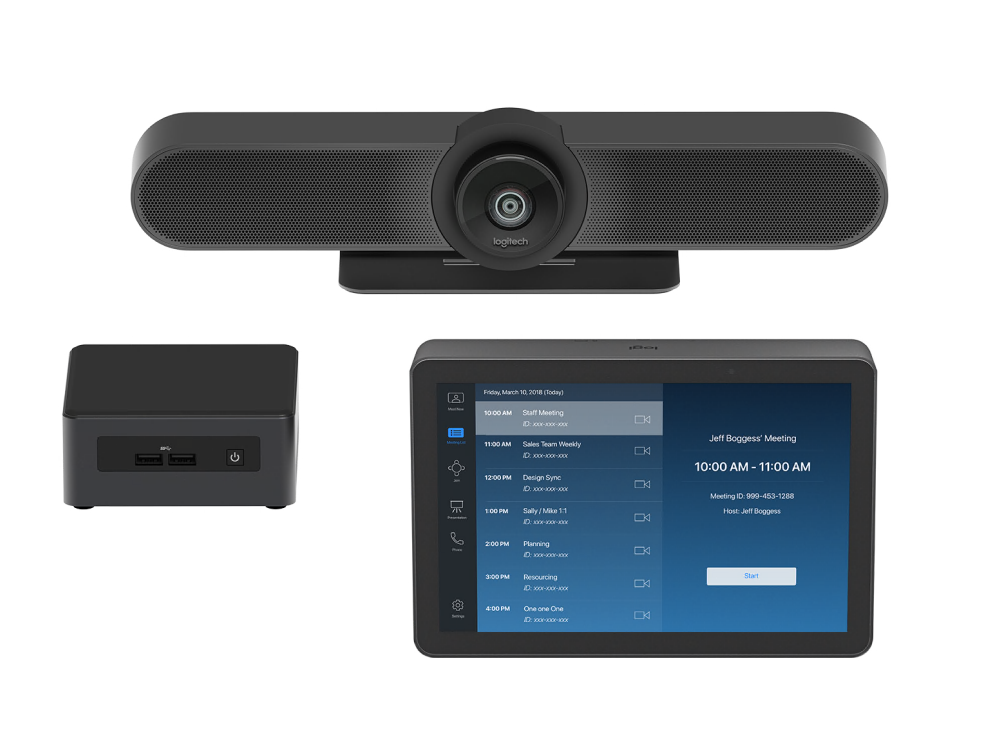
Zoom Room 解决方案套件
借助罗技预配置的视频会议室解决方案,可轻松快速地将 Zoom Rooms 部署于任何小型、中型或大型会议室之中。
您可能还对此感兴趣
Microsoft Teams、Intel NUC 和罗技